해킹보안스터디
04. VirtualBox 추가 환경 설정 (part 1) 본문
안녕하세요, 지난 포스팅까지는 VirtualBox를 설치하고,
Windows 7 32-bit 가상 머신을 만들어 실행시켜보았습니다.
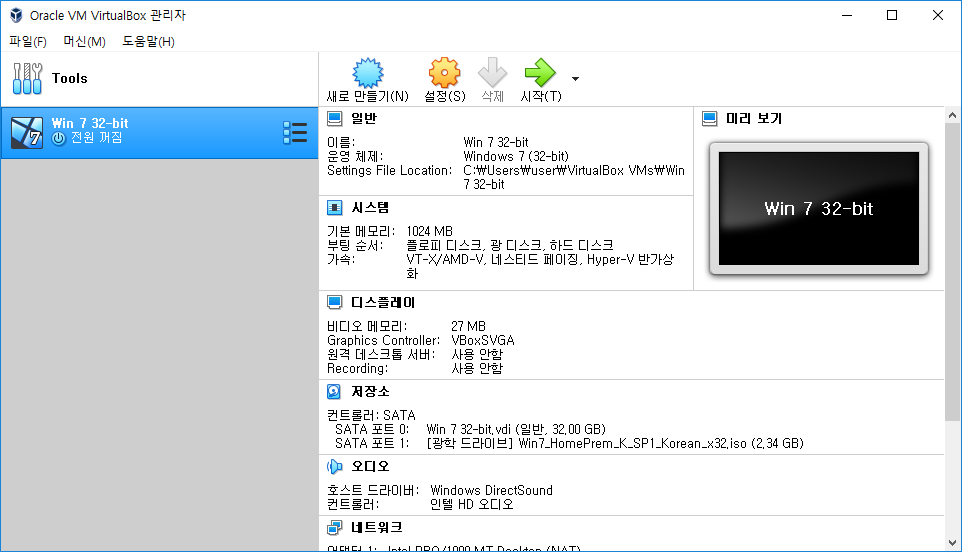
오늘은 VirtualBox를 보다 편하게 사용하기 위한 추가 환경 설정을 살펴보겠습니다.
본 포스팅은 VirtualBox 홈페이지의 매뉴얼을 참고하여 작성하였습니다.
우선 Win 7 32-bit 가상 머신을 선택하고 설정을 눌러주세요.
(설정 버튼이 비활성화되어있다면 먼저 가상 머신을 꺼주세요.)
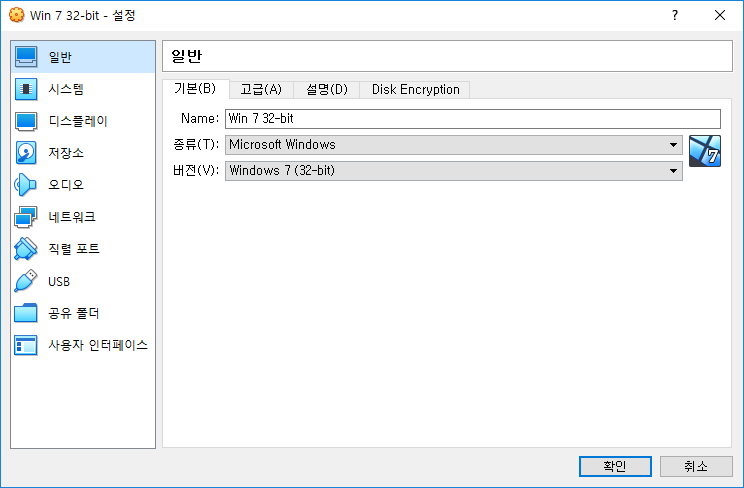
가상 머신의 구성을 바꾸는 등 다양한 설정이 가능합니다.
일반 설정의 기본 탭에서는 가상 머신의 이름을 변경할 수 있습니다.
종류와 버전은 가상 머신의 상태를 표현하기 위한 것으로,
생성 이후에 변경하는 것은 효과가 없습니다.
고급, 설명, Disk Encryption 탭은 크게 다룰 내용이 없어 보여 넘어가도록 하겠습니다.

시스템 설정의 마더보드 탭에서는 실제 컴퓨터의 마더보드에 보통 있는 것들을 설정할 수 있습니다.
기본 메모리 용량은 가상 머신의 RAM 크기를 설정해줍니다.
설정된 RAM 크기를 호스트 운영체제로부터 받아와서 가상 머신에서 사용하기 때문에
호스트 운영체제에서 해당 크기만큼의 메모리 용량에 여유가 있어야 합니다.
가상 머신을 만든 후에도 얼마든지 변경할 수 있기 때문에
호스트 컴퓨터의 상태나 가상 머신에서 필요한 용량에 따라 바꿔주시면 됩니다.
부팅 순서는 가상 머신을 부팅할 때 사용하는 가상 boot device들의 순서를 지정해줍니다.
네트워크를 선택하게 되면 PXE 메커니즘에 따라 부팅을 시도할 것입니다.
(이 내용은 지금은 다루지 않고 넘어가도록 하겠습니다.)
칩셋의 종류는 PIIX3와 ICH9 칩셋이 있습니다. 기존에는 PIIX3 칩셋만이 존재했으나,
Mac OS X 등의 운영체제들이 해당 칩셋과 잘 맞지 않게 되면서 ICH9 칩셋을 지원하게 되었습니다.
ICH9 칩셋은 PCI 익스프레스, 3개의 PCI 버스, PCI-to-PCI 브릿지와 Message Signaled Interrupts를 지원하기 때문에
더 많은 PCI 기기를 등록하고 IRQ sharing을 필요로 하지 않게 되었습니다.
ICH9 칩셋은 36개의 네트워크 카드, 8개의 네트워크 어뎁터들을 사용할 수 있게 합니다.
VirtualBox 측에서는 이 기능은 실험적인 기능이라 설명하며,
꼭 필요한 경우가 아니라면 사용하지 않는 것을 권장하고 있습니다.
포인팅 장치는 마우스가 USB 포트를 사용한다면 USB 태블릿을,
기존의 PS/2 포트를 사용한다면 PS/2 마우스를,
멀티터치 태블릿을 사용한다면 USB 멀티터치 태블릿을 선택해주시면 됩니다.
I/O APIC 사용하기는 APICs(Advanced Programmable Interrupt Controllers)를 사용한다는 것입니다.
이는 기존의 old-style PICs를 대체한 것으로, 16개가 넘는 interrupt requests(IRQs)에 대응할 수 있고,
IRQ sharing을 피할 수 있게 되었습니다.
64-bit 운영체제를 사용하거나, 두 개 이상의 가상 CPU를 사용하기 위해서는
I/O APIC 사용하기 설정이 필요합니다.
*Warning: Windows 운영체제들은 I/O APIC이 가능한지 여부에 따라 다른 커널을 설치하기 때문에
Windows 운영체제를 설치하고 나서 이 설정을 꺼서는 안 됩니다.
다만 설치 이후에 이 설정을 켜주는 것은 아무런 효과가 업다고 합니다.
EFI 사용하기: Extensible Firmware Interface를 사용합니다.
이는 기존의 BIOS를 대체한다고 합니다만 지금은 다루지 않고 넘어가도록 하겠습니다.
하드웨어 시각을 UTC로 보고하기: 이 설정이 켜져있으면 VirtualBox는
호스트의 로컬 시간이 아니라 UTC format으로 시각을 알려줍니다.
이는 가상 머신의 Real-Time Clock에 영향을 주고,
UNIX 종류의 게스트 운영체제들에게 유용한 설정이라고 합니다.
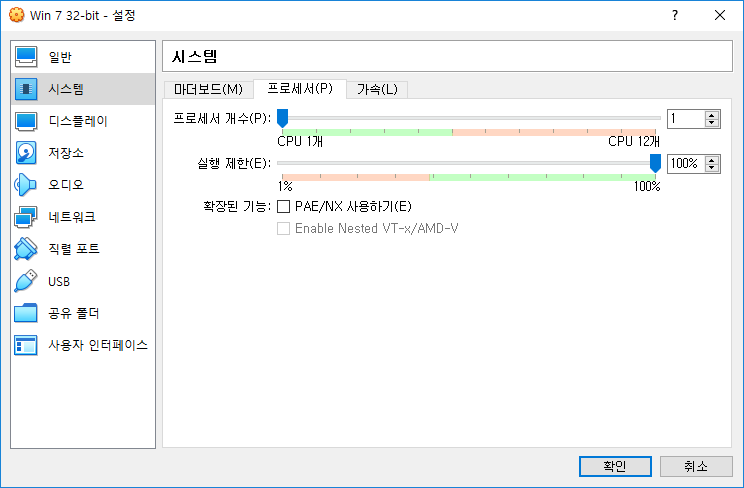
프로세서 개수: 가상 CPU 코어의 수를 설정해줍니다.
VirtualBox는 symmetrical multiprocessing(SMP)를 지원하고,
최대 32개의 코어까지 사용할 수 있습니다.
실행 제한: 이 설정은 호스트 CPU가 가상 CPU를 구현하기 위해 사용하는 시간을 제한해줍니다.
이 설정이 시스템 성능에 영향을 준다면 아래에 경고가 뜹니다. 확인해주셔야 합니다.
PAE/NX 사용하기: PAE는 Physical Address Extension을 의미합니다. 이 설정이 켜져있다면
32-bit x86 CPU에서도 4GB 이상의 메모리에 접근하는 것이 가능해집니다.
(메모리 주소에 4bits를 추가하는 방식으로, 최대 64GB의 메모리까지 사용이 가능합니다.)
Ubuntu Server와 같은 운영체제들은 PAE 지원 없이는 가상 머신에서 사용할 수 없습니다.
Enable Nested VT-x/AMD-V: 하드웨어 가상화 함수를 통한 내부 가상화를 가능하게 합니다.
이 옵션은 AMP CPU를 사용하는 호스트 시스템에서 활성화됩니다.
(저는 Intel CPU를 사용하기 때문에 비활성화되어 있습니다.)
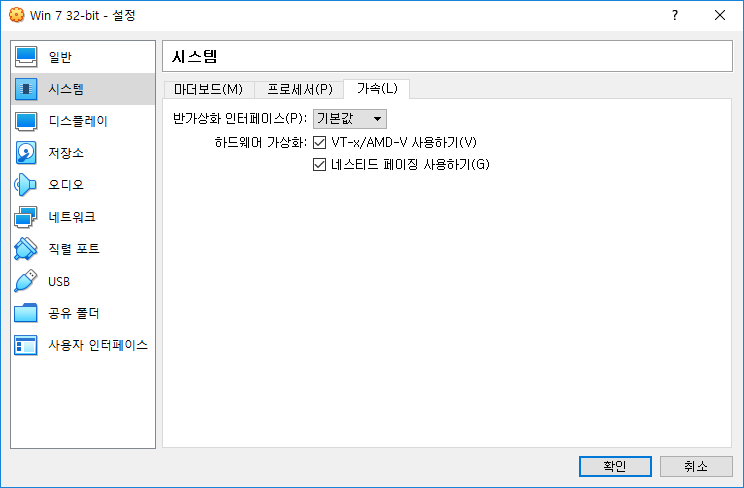
반가상화 인터페이스: 게스트 운영체제들의 시간정확도나 성능을 개선하기 위해 제공하는 옵션입니다.
하드웨어 가상화: VirtualBox가 소프트웨어나 하드웨어 가상화를 사용해야하는지 선택할 수 있습니다.
VT-x/AMD-V 사용하기: 호스트 CPU가 지원한다면 각 하드웨어 확장을 사용합니다.
네스티드 페이징 사용하기: 호스트 CPU가 네스티드 페이징이나 EPT를 지원한다면 네스티드 페이징을
사용하도록 하면서 큰 성능의 개선을 가져올 수 있습니다.
오늘은 VirtualBox 가상 머신 설정의 일반 설정과 시스템 설정을 살펴보았습니다.
나머지 설정들은 이어질 포스팅에서 살펴보겠습니다. 감사합니다.
'환경 구성' 카테고리의 다른 글
| 03. VirtualBox 가상 머신 만들기 (Win7 32-bit) (0) | 2019.05.03 |
|---|---|
| 02. Windows 7 (32-bit ) ISO 파일 준비하기 (0) | 2019.05.02 |
| 01. VirtualBox 설치 (0) | 2019.05.01 |



